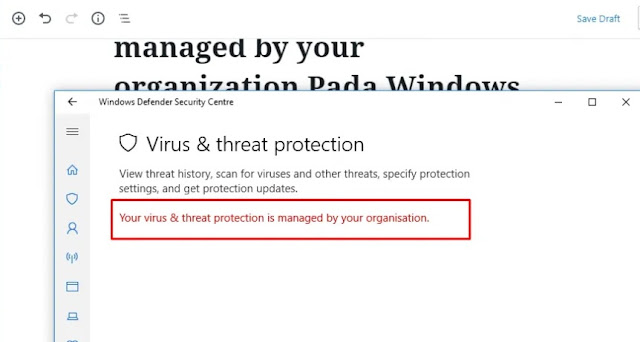
KEPOINDONESIA.id - Real-time Protection tidak bisa On ini saya alami beberapa hari yang lalu. Jika fitur ini tidak bisa di aktifkan maka sama saja Windows Defender belum bisa aktif. Seperti yang sudah saya bilang pada postingan sebelumnya yaitu tentang tanda seru di Windows Defender.
Windows Defender tidak bisa on atau ada tanda silang merahnya bisa saja karena Real-time protection Windows Defender tidak aktif atau malah tidak bisa aktif karena beberapa faktor. Seperti yang saya alami, Real-time protection di laptop saya sempat tidak bisa di aktifkan.
Jadi di aplikasi Windows Defender ada tanda silang merah. Namun setelah saya melakukan berbagai cara, ternyata ada cara yang berhasil untuk mengaktifkan Windows Defender tersebut. Sebagai informasi, Windows Defender atau Real-time protection nya tidak nyala karena laptop saya habis install ulang.
Karena disk 100 % dan laptop saya menjadi lemot dan sering ngehang, lalu saya ganti saja Harddisk nya. Lalu pertanyaannya, bagaimana cara mengaktifkan Real-time protection yang tidak bisa diaktifkan?
Ada 3 langkah-langkah yang perlu kalian lakukan. Mulai dari langkah yang paling sederhana hingga yang agak rumit. Jadi kali ini saya akan memberikan cara untuk mengaktifkan Windows Defender yang tidak bisa di aktifkan atau mengatasi Real-time protection yang tidak bisa di On kan.
Untuk versi Windows yang saya gunakan yaitu Windows 10 Home Single Language. Untuk Windows 10 Pro atau yang lainnya mungkin sama saja faktor penyebabnya. Namun sebelum ke pembahasan kalian bisa baca terlebih dahulu cara menggabungkan foto secara online dan cara memasukan kode voucher 3.
Cara Mengatasi Windows Defender Tidak Mau Aktif
1. Terdapat Aplikasi Antivirus Selain Windows Defender
Penyebab pertama Windows Defender tidak mau aktif atau Real-time protection tidak mau On ialah karena ada aplikasi Antivirus lain selain Windows Defender yang kalian install dan gunakan. Apa benar jika ada aplikasi AV pihak ketiga maka Antivirus bawaan akan mati?
Menurut beberapa orang memang membenarkannya, saya sendiri juga pernah menginstall aplikasi Antivirus selain Windows Defender, lalu tiba-tiba Real-time protection langsung Off dan tidak bisa di On kan lagi.
Jika tidak salah akan muncul peringatan "Real-time protection Couldn"t be Turned On". Jadi pastikan jika ingin Windows Defender aktif secara penuh, janganlah install aplikasi Antivirus selain Windows Defender itu, apalagi yang lebih kuat.
2. Terdeteksi Virus di Komputer
Untuk yang satu ini mungkin karena Windows Defender awalnya memang tidak aktif, lalu ada virus yang masuk ke PC atau Laptop kalian dan mengunci Windows Defender supaya tidak bisa di aktifkan. Penyebab yang satu ini saya belum pernah mengalaminya, namun banyak pengguna yang mengalaminya.
Untuk solusi dan cara mengatasi penyebab yang satu ini kalian cukup install aplikasi Antivirus pihak ke 3 seperti Avast atau Malwarebytes. Jika sudah silakan scan komputer kalian secara full. Jika ada virus silakan dihapus dan jika tidak ada silakan hapus Antivirus yang tadi lalu restart Komputer kalian.
Jika sudah silakan cek lagi di Windows Security Center apakah Real-time protection bisa di On kan atau tidak. Jika tidak silakan ikuti cara berikutnya.
3. Windows Defender Sengaja Dinonaktifkan
Ciri-ciri Windows Defender sengaja di nonaktifkan ialah akan ada peringatan seperti "This setting is managed by your administrator", "Your Virus & threat protection is managed by your organization" atau "Some setting are managed by your organization". Jadi itu sengaja dari awal Windows Defender tidak di aktifkan karena faktor-faktor tertentu.
Untuk yang saya alami yaitu di matikan secara sengaja oleh tukang servisnya, entah kenapa tapi saya coba hidupkan kembali dan bisa. Jadi untuk mengatasi Windows Defender This setting is managed by your administrator atau cara mengatasi Windows Defender Your Virus & threat protection is managed by your organization sangatlah mudah, berikut caranya:
1. Buka Command Prompt dengan cara tekan tombol Windows + R
2. Ketik "regedit" lalu Ok
3. Lalu akses folder sebagai berikut HKEY_LOCAL_MACHINE\SOFTWARE\Policies\Microsoft\Windows Defender
4. Kemudian cari registry DisabelAntiSpyware, jika tidak ada di di folder Windows Defender berarti ada di folder Policy Manager
5. Jika sudah ketemu DisableAntiSpyware, silakan klik kanan lalu pilih Delete, lalu tutup tab Registry Editor nya
6. Buka Windows Security Center lalu pilih Restart Now pada Virus & threat protection
7. Terakhir, silakan cari Real-time protection lalu On kan, pasti sudah bisa
Nah itu dia beberapa penyebab dan faktor Real-time protection tidak bisa On dan cara mengatasi Windows Defender yang tidak aktif. Jadi lebih baik saya sarankan kalian urut mulai dari cara pertama sampai cara ketiga, jangan langsung cara ketiga.
Tapi untuk penyebab paling umum terjadi yaitu karena ada aplikasi Antivirus selain Windows Defender yang terinstall di Komputer tersebut. Jadi bisa dibilang bentrok antara yang satu dengan yang lain. Dan kalian juga bisa mengatasi komputer yang lemot hanya dengan beberapa cara yang sudah saya bagikan sebelumnya.
1 nhận xét so far
Assalamualaikum, windows defender saya ga bisa dibula karna pernah download antivirus lain, cara ngaktifinnya lagi gimana? Mohon bantuannya
EmoticonEmoticon